Aşağıdaki şekilde bir komut istemi açın:
- Windows Vista:
- Windows Başlat seçeneğini tıklatın.
- Search (Arama) kutusuna, Command Prompt (Komut İstemi) yazın ve ENTER tuşuna basın.
- Çıkan listede, Command Prompt (Komut İstemi) seçeneğini çift tıklatın.
Diğer tüm Windows işletim sistemleri:
-
Windows Başlat > Çalıştır seçeneğini tıklatın.
-
Çalıştır iletişim kutusunda:
Windows XP, 2000 ve NT: cmd yazın ve Tamam düğmesini tıklatın.
Windows Me ve 98: command yazın ve Tamam düğmesini tıklatın.
-
Windows Vista, XP, 2000 ve NT kullanıcıları: ipconfig /all yazın ve ENTER tuşuna basın.
-
Windows Me ve 98 kullanıcıları: winipconfig /all yazın ve ENTER tuşuna basın.
IP Adresi: 192.168.1.2
Alt Ağ Maskesi: 255.255.255.0
Varsayılan Ağ Geçidi: 192.168.1.1 (Bu, LAN'ın Varsayılan Ağ Geçididir)
DNS Sunucusu: 192.168.1.1
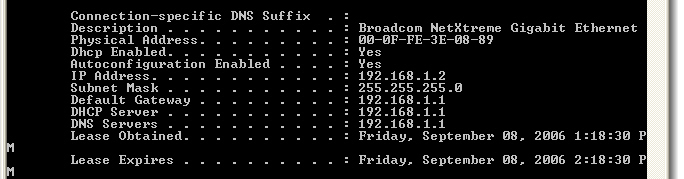
Ethernet adaptör bağlantısı bilgilerini göremiyorsanız, bilgisayarınız Ethernet adaptörünüzle iletişim kurmuyor demektir.
Ortamın bağlantısının kesildiğine dair bir mesaj alırsanız, bilgisayarınız adaptörünüzle iletişim halinde ancak henüz yönelticinizden bir IP adresi almamış demektir.